В этой статье я покажу, как узнать модель ноутбука в операционных системах Windows, Linux, macOS или печатной маркировки на нем. Сделать это так же можно через информацию о системе, командную строку, BIOS, при помощи бесплатных сторонних программ или онлайн на сайте производителя.
Способ №1. Посмотреть системную информацию в операционной системе
Лучше всего посмотреть модель и марку своего ноутбука через системную информацию вашей ОС или онлайн-сервис производителя ноутбука, где в автоматическом режиме происходит точное определение названия вашего продукта (есть не у всех производителей).
Чтобы определить модель ноутбука, выполните следующие действия:
Для ОС Виндовс
- Нажмите комбинацию клавиш Win+R.
- В появившейся строке введите команду – msinfo32.
- Нажмите Enter (Ввод) или ОК.
Откроются сведения о системе. Найдите строки «Изготовитель» и «Модель». В них будет указана интересующая вас информация. Привел пример своего ноутбука Sony VAIO.
Где в Windows 10 посмотреть все установленные программы и приложения

В строке изготовитель указан конкретный бренд – HP, Асус, MSI, Dell, Lenovo ideapad, Acer aspire, Самсунг, DEXP и другие марки. Сама модель указывается латинскими буквами и цифрами. Некоторые серии могут отличаться одним-двумя знаками.
Если вас по какой-то причине не устраивает этот способ или он у вас не сработал, то воспользуйтесь командной dxdiag. Чтобы ее ввести, жмем сочетание клавиш Windows+R и вводим или копируем и вставляем команду.
Откроется рабочее окно средств диагностики DirectX, где во вкладке «Система» вы найдете строки “Изготовитель компьютера” и “Модель компьютера”.
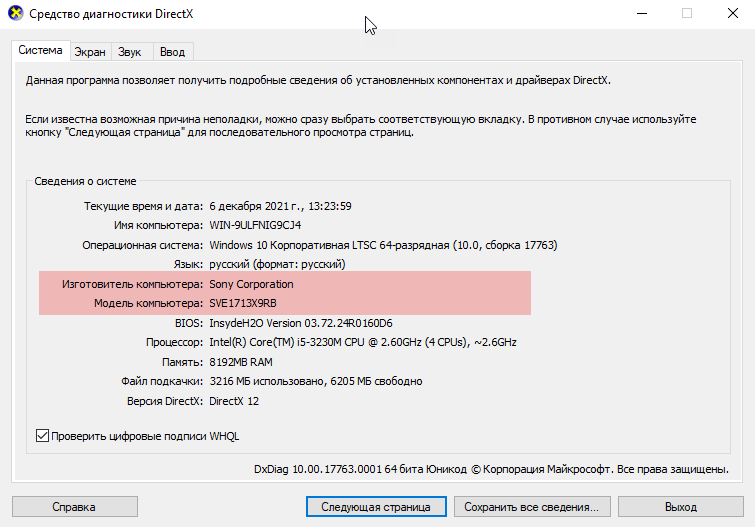
Для Apple MacBook
Инструкция подойдет для MacBook Pro и Air.
Переходим в меню Apple ⇒ Об этом Mac ⇒ Системный отчет.
Если у вас сохранилась упаковка от ноутбука, то точную информацию по модели вашего ноута можно найти и на ней или задней крышке самого устройства.
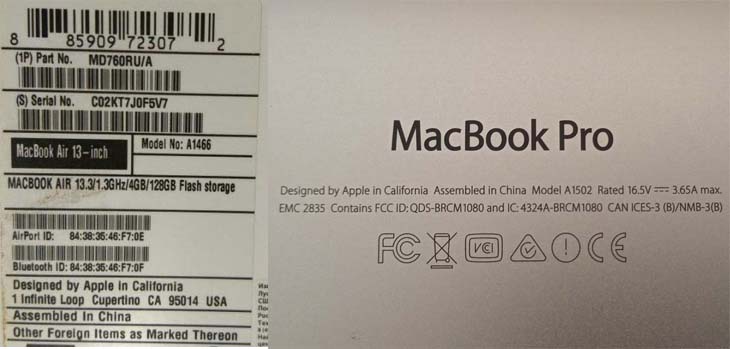
Для Linux
С помощью ввода специальных команд через терминал, вы можете получить следующую информацию по своему ноутбуку: производитель, серийный номер, и другие полезные данные.
- $ sudo dmidecode -s system-serial-number
- $ sudo dmidecode -s system-manufacturer
- $ sudo dmidecode -s system-product-name
Данные команды покажут информацию только на ноутбуке.
Способ №2. Инструкция или наклейка с маркировкой на поверхности ноутбука или батареи
Это еще один способ узнать полную информацию о модели своего ноутбука, которые не требует никуда заходить и ничего скачивать. Если устройство приобретено недавно и/или вы не выбросили документацию (инструкцию) или упаковочную коробку, то в них имеется интересующая вас информация.
Так же на подавляющее большинство моделей ноутбуков, производитель наносит на верхнюю или нижнюю часть устройства основные технические данные. Они обычно включают в себя № модели, изготовителя, серийный номер, размер дисплея и другую менее важную информацию.

Хоть этот способ быстр и удобен, он имеет большой недостаток. Часто модель ноутбука указывается в урезанном варианте. Это приводит к невозможности определить точные характеристики вашего устройства.
Например, НОУТБУК HP 255 G6 1XN66EA имеет разрешение экрана 1920×1080 и объем оперативной памяти 8гб, а HP 255 G6 1WY47EA имеет разрешение 1366×768 и памяти только 4Гига. Как видим, ноутбуки по своим характеристикам совершенно разные, но основная серия у них одна — HP 255 G6. Отличаются они только цифровым индексом. Его могут не указывать на наклейках и маркировке, но скорее это исключение из правила.
Если по какой-то причине маркировки нет или она стерлась, то попробуйте найти название модели на батарее лэптопа. Для этого надо отсоединить аккумулятор и на его обратной стороне, если он оригинальный, обычно написана модель, серия и производитель.
Если это не помогло, то находим точные данные по названию ноутбука с помощью CMD (командной строки) операционки.
Способ №3. Используем командную строку
Вводя в поле CMD специальные команды, так же очень легко посмотреть модель ноутбука. Для этого:
- одновременно нажимаем кнопки Win+R и вводим cmd;
- далее откроется рабочее окно командной строки, в которое вводим либо SYSTEMINFO, либо wmic csproduct get name и для подтверждения нажимаем Enter.
Первое дает полную информацию о всех характеристиках устройства.

А второе только наименование модели.
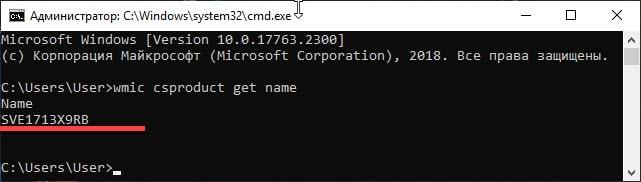
Вы также можете использовать те же самые команды, введя их в PowerShell, но для меня это менее удобно.
Способ №4. Через меню настройки BIOS ноута
Для того, чтобы посмотреть модель и марку ноутбука, нужно просто зайти в BIOS и найти нужный пункт с этими данными. Если вы не знаете как это сделать для своего устройства, то смотрите в конце статьи “Как войти в БИОС или UEFI на компьютере или ноутбуке в Виндовс 10” того или иного производителя, в разделе часто задаваемых вопросов.
Зайдя в BIOS или UEFI, ищите строчки Product Name или что-то похожее, находящейся во вкладке Advanced. Обычно в этом же разделе можно узнать информацию об объеме оперативной памяти, установленном жестком диске, центральном процессоре, видеокарте и т.п.
Способ №5. Узнаем модель ноутбука онлайн
У каждой компании производителя ноутбуков, есть свой официальный сайт для поддержки своих продуктов. И у многих из них есть возможность определить вашу модель устройства средствами онлайн или с помощью специальных утилит.
Hewlett-Packard (HP)
Создали лучший сервис по распознаванию своих устройств. Если вы владелец ноута HP, то для того, чтобы узнать все подробности о своей модели, надо просто зайти по этому адресу https://support.hp.com/ru-ru/product/detect и в автоматическом режиме произойдет определение вашего устройства.
Так же это можно сделать на этой странице https://support.hp.com/ru-ru/products, введя серийный номер вашего ноута.
ASUS
У данного производителя все намного сложнее. Для поиска данных по модели своего гаджета, придется скачать специальную утилиту MyASUS. Инструкция по ссылке https://www.asus.com/ru/support/FAQ/1039718/
Далее действуем по инструкции на этой странице https://www.asus.com/ru/support/FAQ/1030673/#A1
Acer
Тут та же история, что и у Асус. Переходим по этой ссылке https://www.acer.com/ac/ru/RU/content/support-serial-number-laptops и загружаем утилиту Acer Tool.
Lenovo
Данная китайская компания так же очень хорошо организовала поиск модели онлайн в автоматическом режиме. Переходим по ссылке https://support.lenovo.com/pe/ru/solutions/find-product-name ⇒ выбираем поиск ноутбука. После этого сервис начнет определять ваш ноут.
У всех производителей есть сервисы по регистрации своих продуктов по серийным номерам, после которой вы автоматически получите информацию по своему устройству.
Способ №6. Узнаем модель своего ноутбука с помощью стороннего ПО
Последний способ узнать модель ноутбука, это при помощи специальных утилит и программ, показывающих системную информацию. Наиболее популярные из них:
Софт от сторонних разработчиков обычно более функционален и дает пользователю намного больше информации, чем встроенные средства в операционные системы. Благодаря узкоспециализированным программам и утилитам по сбору информации о компьютерных устройствах, вы можете не только узнать, что за модель у вашего ноутбука, но и посмотреть данные об остальных комплектующих.
Все эти программные средства очень похожи между собой. Чтобы ими воспользоваться требуется просто запустить программу и найти пункт, отвечающий за общую информацию о компьютере. В нем уже находим модель ноутбука, его разработчика, серию и другую инфу.
Большинство подобных утилит бесплатны. Многие имеют портативные (portable) версии, которые не требуют установки.
На примере утилиты HWiNFO я покажу как это делается:
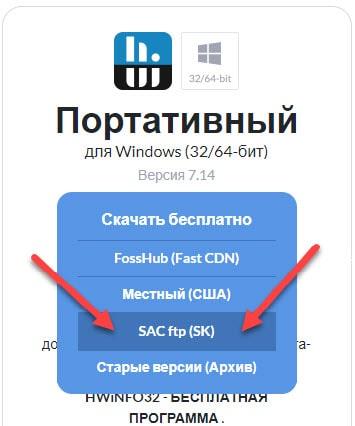
-
Переходим на официальный сайт программы и загружаем ее портативную версию
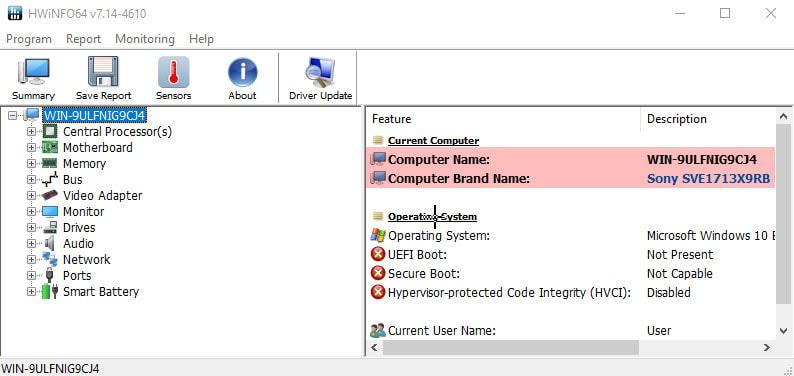
Источник: fixx.one
Как узнать какой виндовс установлен на ноутбуке

Ноутбук
На чтение 7 мин Просмотров 5.4к. Опубликовано 10.08.2021 Обновлено 10.08.2021
Как узнать версию Виндовс
Есть девять различных способов определить, какая Windows установлена на ноутбуке:
- «Свойства компьютера».
- Настройки Windows».
- «Панель управления».
- «Системная информация».
- Командная строка.
- Утилита Winver.
- «Инструмент диагностики DirectX».
- «Издатель реестра».
- Команда системной информации.
Через «Свойства компьютера»
Это, пожалуй, самый простой способ узнать, какая Windows установлена на ноутбуке. Так что первое, что нужно для начинающих пользователей — это использовать его.
- Откройте меню «Мой компьютер» («Этот компьютер»).
- Щелкните правой кнопкой мыши точку без значков и выберите «Свойства».
- Или: щелкните в левом верхнем углу изображения файла с красной галочкой в центре.
Вы узнаете не только свой номер Windows, но и версию (в данном случае «Корпоративная», у вас может быть другая) и год установки операционной системы. Ниже вы найдете много другой полезной информации о вашем автомобиле.
Через проводник WIN+E
Перейдите в проводник, щелкнув значок «Компьютер» или одновременно нажав клавиши WIN + E.

Горячие клавиши WIN + E для открытия проводника
В проводнике щелкните Свойства системы.

Свойства системы в проводнике Windows 7
В свойствах системы вы увидите версию Windows и системный бит.

Посмотрим на версию Windows и бит в свойствах системы
Через панель управления
В поле поиска откройте панель управления.
- Для этого щелкните значок увеличительного стекла рядом с кнопкой «Пуск.
- Набираем слово панель.
- Из найденных по запросу откройте Панель управления.

В поиске Windows 10 ищем Панель управления
В панели управления:
- Настройка просмотра: маленькие значки.
- Откроем — System.

В Панели управления Windows 10 выберите — Система
В открывшемся окне наблюдаем версию Windows и системный бит.
По Теме: Хаки для Chromebook, позволяющие максимально использовать возможности вашего ноутбука
В моем случае это версия Windows 10 Pro, 64-битная система.

Свойства системы Windows 10
Через параметры Windows
Нажмите WIN + I в Windows 10.

Горячие клавиши Win + I для открытия настроек Windows 10
Окно — параметры откроются. Затем перейдите в раздел — Система.

Открыть параметры в Windows 10 через Win + I
В нижнем левом столбце выберите — Информация о системе.

Системная информация в настройках Windows 10
В правом столбце давайте посмотрим на возможности Windows:
- версия 1909.
- версия Windows 10 Pro;

Спецификации Windows 10 в системных настройках
Запустив утилиту Winver
- Вы можете загрузить его с диска C, открыв системную папку.
- Или в строке поиска (Windows + R) введите слово «Winver» и нажмите Enter.

В открывшемся окне «Окна: Информация» будет вся интересующая информация.
Универсальный способ
Если вы поклонник командной строки, введите код вручную, а затем используйте команду winver. Откройте командную строку. В Windows XP нажмите: «Пуск», «Все программы», «Стандартные», «Командная строка».

В Windows 8: щелкните правой кнопкой мыши кнопку «Пуск» (или нажмите кнопки Win + X на клавиатуре), затем выберите пункт меню «Командная строка».

Появится новое окно:

Кстати, часть информации о версии уже содержит само окно командной строки. Обратите внимание, что версия Windows 8.1 отмечена как «6.3», что весьма примечательно.
Также в командной строке, введя команду winver и нажав Enter, мы открываем окно системной информации. Для XP.

И для Windows 8.

Здесь вы также можете получить дополнительную информацию, используя интегрированную программу systeminfo. Введите systeminfo в окне командной строки и нажмите Enter.
Окно, подобное этому, откроется для XP:

В строке «Тип системы» вы можете увидеть разрядность, мы видим «ПК на базе X86», что означает 32-битную версию.
В случае с восьмеркой это будет так:

Обратите внимание, что количество битов отображается как «ПК на базе x64» в строке «Тип системы», что указывает на 64-разрядную версию операционной системы.
По Теме: Для чего нужна Внешняя видеокарта на Ноутбуке
Конечно, есть и другие способы, которые не указаны в этой статье, но были выбраны наиболее понятные и удобные с нашей точки зрения. Бери и применяй то, что запомнишь быстрее. Мы очень надеемся, что эта статья принесла вам пользу!
Через редактор реестра
Редактор реестра позволяет определить версию Windows, но вы должны использовать этот метод с особой осторожностью. Случайный ввод неверных данных может нарушить работу системы в целом.
Вам необходимо сделать следующее:
- Вызовите утилиту «Выполнить» из меню «Пуск» или сочетания клавиш Win + R, затем введите «regedit» в поле».

- Используя проводник, расположенный в левой части окна, войдите в раздел по адресу: HKEY_LOCAL_MACHINE SOFTWARE Microsoft Windows NT CurrentVersion.

- Посмотрите на правую часть окна, где установлена система Windows.

Задействовав команду systeminfo
Войдите в систему как администратор.
- Для этого выберите Пуск> Windows PowerShell (администратор) / Командная строка (администратор) (любой вариант).
- Введите «системную информацию».
Система обработает информацию и выдаст результаты за секунды.
Конечно, вам не нужно беспокоиться обо всех этих командах и просто смотреть на образ Windows. Правда, если вы меняли фон рабочего стола, сделать это будет проблематично. И никто не тревожит небо лужайкой из Windows XP с установкой 10-й винды на рабочий стол.
Так что лучше перестраховаться и использовать описанные выше методы, чтобы узнать свою Винду. Причем, за редким исключением, это совершенно не сложно. Нет необходимости загружать сторонние программы из сети или снимать крышку ноутбука для доступа к компонентам.
Командная строка
И последний способ узнать имя Windows, системный бит — это командная строка.
- Нажмите VINCI + R.
- Введите cmd в поле.
- Щелкните ОК.
- В командной строке введите — systeminfo.

Информация из командной строки Windows
В командной строке видим:
- тип системы — ПК на базе x64.
- название операционной системы: Microsoft Windows 10 Pro;
По Теме: Почему ноутбук включается и сразу выключается
А еще вы можете определить дату установки операционной системы.
Как узнать операционную систему ноутбука через «Пуск»
Кнопка «Пуск» знакома даже начинающим пользователям Windows, поскольку именно с ее помощью выполняются основные компьютерные операции, запускаются базовые задачи и настраиваются параметры. Чтобы узнать, какая операционная система установлена на ноутбуке, пользователь должен:

- Нажмите кнопку «Пуск».
- Зайдите в «Панель управления».
- В открывшемся окне найдите запись «Система».
- В появившемся окне скопируйте данные операционной системы любым удобным способом.
Справка! Чтобы не заблудиться в разнообразии меню панели управления, вы можете использовать его настройки, чтобы заменить все значки на более мелкие.
Процедура становится еще проще, если на рабочем столе устройства есть ярлык «Мой компьютер». В этом случае пользователю достаточно щелкнуть по ярлыку правой кнопкой мыши, открыть его свойства и увидеть свойства системы в появившемся окне. Если вышеперечисленные методы по той или иной причине не работают или не подходят для вас, вы можете использовать командную строку или стороннее программное обеспечение.
Сторонние программы
Существует ряд утилит, которые самостоятельно собирают полную информацию о вашем компьютере. Начиная с установленных версий «Windows» и заканчивая диагностикой драйверов: все это может предложить, например, AIDA 64. Скачать и установить на свой компьютер можно по ссылке с официального сайта. После установки запустите приложение и откройте вкладку с пометкой:

Вы можете выбрать другую программу для этого занятия. Например, ЭВЕРЕСТ, Мастер ПК и им подобные.
Версия Windows на новом ноутбуке
Производители ноутбуков Lenovo, Asus, HP, Acer и другие устанавливают на свои устройства лицензионные версии операционной системы. Если вы не переустанавливали Windows со стороннего носителя, вся необходимая информация будет на корпусе компьютера. На нетбуке / ноутбуке есть специальная наклейка с указанием полного имени, разрядности и серийного ключа. Последний вам понадобится, если вы снова установите программное обеспечение.
- https://setafi.com/elektronika/noutbuk/kak-uznat-kakoj-vindovs-na-noutbuke/
- https://MyComp.su/operacionka/kak-uznat-versiyu-windows.html
- https://ruslankomp.ru/kak-proverit-kakoj-vindovs-stoit-na-kompjutere/
- https://zagruzi.top/instruktsii/kak-posmotret-kakoy-windows-ustanovlen-na-kompyutere.html
- https://reedr.ru/elektronika/noutbuk/kak-uznat-kakoj-vindovs-na-noutbuke/
Источник: pro-naushniki.ru
Как узнать модель ноутбука — быстрые и проверенные способы
Привет друзья, рад видеть вас на нашем блоге moicom.ru. В данной статье я вам расскажу и наглядно покажу как узнать модель ноутбука.

В прошлом выпуске мы узнали как сделать скриншот экрана за пару кликов. Сегодня поговорим про ноутбуки, как определить их модель и основные характеристики.
Узнаем модель
Продвинутые пользователи компьютера наверняка знают как это сделать, но есть и такие люди, которые этого не знают. Так вот, специально для вас я решил написать эту статью как определить модель ноутбука.
Небольшой план статьи:
- Упаковка и документы,
- Передняя или задняя панели и наклейки,
- Под аккумулятором (батарея),
- Просмотр в биосе,
- Свойства компьютера,
- Командная строка,
- Сведения о системе Msinfo32
- Средство диагностики DirectX,
- Программы Aida64 и Everest.
Начнем по порядку с самого начала.
Упаковка и документы
Мало кто оставляет или хранит упаковку и документы от ноутбуков, но гарантийные талоны сохраняются чаще. Если у вас осталась упаковка или документы от компьютера, можете посмотреть в них. Если у вас остался гарантийный талон, то в нем тоже написана модель ноутбука.
Если у вас нет ни упаковки, ни документов, ни гарантийного талона, то предлагаю рассмотреть следующие варианты.
Передняя или задняя панели и наклейки
На ноутбуках фирмы Asus обычно на лицевой части наклеивают наклейку с моделью и основными характеристиками.

На ноутбуках фирмы Fujitsu-Siemens или просто Fujitsu можно встретить название линейки серии модели персонального компьютера.

Например в линейке Lifebook, это обозначение можно увидеть в левом верхнем углу ноутбука. Так же на некоторых моделях других марок в углу или сбоку корпуса пишут серию и модель.

Посмотрите внимательно на свой ноутбук, если вы сейчас читаете этот материал с переносного компьютера, возможно найдете буквы и цифры серии или модели своего компьютера.
Смотрим под аккумулятором (батареей)
Обычно на корпусе под аккумулятором и на самой батарее пишут модель и другие данные ноутбука фирмы HP, Asus и Acer.

Приведу пример на ноутбуке фирмы Asus.

Как вы успели заметить, на батарее эта надпись встречается в двух местах, на лицевой и там где контакты.
Просмотр модели ноутбука в биосе
Узнать модель своего ноутбука через биос, это наверное один из самых быстрых и простых способов. Если у вас конечно не стоит пароль на биос, который вы не знаете. Если у вас его нет, то можете смело воспользоваться данным способом.

Для этого при включении компьютера нужно несколько раз нажать кнопки и . Если у вас компьютер фирмы HP (Hewlett-Packard), то для того чтобы попасть в биос, нужно нажимать клавишу .
Заходим во вкладку Advanced или Info и смотрим модель вашего компьютера.
Свойства компьютера
Можно воспользоваться ярлыком Мой компьютер на рабочем столе или через меню Пуск > Компьютер. Ранее я уже писал как узнать характеристики компьютера.
Заходим в Компьютер >>> Свойства >>> Счетчики и средства производительности >>> Отображение и печать подробных сведений о производительности компьютера и системе.

После чего перед вами откроется окно Дополнительные сведения о компьютере, в котором можно посмотреть интересующую вас информацию, а также распечатать эту страницу.
Как узнать модель ноутбука — свойства компьютера | Moicom.ru
Командная строка или CMD
Посмотреть модель компьютера можно и через командую строку, для этого нажимаем сочетание клавиш + вводим и жмем Enter. Хотите больше знать о кнопках клавиатуры и пользоваться ими по максимуму, тогда рекомендую прочитать статью Горячие клавиши Windows 7.

В появившемся черном окне нужно ввести комбинацию и нажать Enter.

После чего у вас должно выйти сообщение Name и модель вашего ноутбука. Вот пример:

C:UsersПользователь>wmic csproduct get name
Name
LIFEBOOK AH530 — эта надпись и есть модель вашего ноутбука.
Как узнать модель ноутбука — командная строка | Moicom.ru
Сведения о системе Msinfo32
Можно воспользоваться другим удобным средством просмотра сведений о системе. Для этого снова вызываем окно Выполнить + и вводим .

Перед вами откроется окно сведений о системе, в котором будет перечислен большой список. Начиная от имени вашей операционной системы, версии и заканчивая файлом подкачки.
Как узнать модель ноутбука — команда Msinfo32 | Moicom.ru
Средство диагностики DirectX
Есть еще один способ увидеть описание вашего ноутбука с помощью средств диагностики DirectX. Для этого опять запускаем окно Выполнить + и вводим .

Эта программа поможет получить подробные сведения об установленных компонентах и драйверах.
Как узнать модель ноутбука — команда Dxdiag | Moicom.ru
Программы Aida64 и Everest
Если вы хотите получить обширные сведения о характеристиках вашего компьютера, то можно воспользоваться отдельными сторонними программами. Я привык работать с Everest, реже пользуюсь Aida64. Конечно существуют и другие программы, но их я не буду затрагивать в данном обзоре.
Everest и Aida64 похожие между собой утилиты, у них почти одинаковый функционал и интерфейс, только названия разные.
Скачать эти две программы можно по ссылкам ниже:
Aida64
Заходим в Аиду, идем во вкладку Меню, затем переходим к Системной плате, нажимаем Системная плата и смотрим интересующую нас информацию.

Под свойствами системной платы в третьем пункте Системная плана, будет написана модель вашего ноутбука.

У меня это Fujitsu Lifebook AH530, у вас может быть другая фирма и модель.
Как узнать модель ноутбука — программа Aida64 | Moicom.ru
Everest
Открываем папку с утилитой Everest и запускаем файл или .

Далее переходим в Меню >>> Компьютер >>> DMI >>> Система.

В свойствах системы будет написан производитель, продукт, серийный номер, универсальный уникальный ID и указан тип пробуждения.
Как узнать модель ноутбука — программа Everest | Moicom.ru
Подведем итоги
Сегодня мы с вами познакомились со множеством способов как узнать модель ноутбука и компьютера. Нам помогали: упаковка и документы, передняя или задняя панели и наклейки, аккумулятор и информация под ним на корпусе, программа биос, свойства компьютера, командная строка, окно выполнить c полезными команды и , также достойные программы Aida64 и Everest.
Возможно у вас появились вопросы, связанные с определением модели ноутбука. Можете задавать их ниже в комментариях к этой статье, а так же воспользоваться формой обратной связи со мной.
Благодарю вас что читаете меня в Твиттере.
Оставайтесь на связи — мой канал You Tube.
Если приведенная выше информация оказалась для вас полезной, тогда рекомендую подписаться на обновления моего блога, чтобы всегда быть в курсе свежей и актуальной информации по настройке вашего компьютера.
Не забудьте поделиться этой информацией с вашими знакомыми и друзьями. Нажмите на социальные кнопки — поблагодарите автора.
С уважением, Дмитрий Сергеев 4 февраля 2014
Источник: moicom.ru